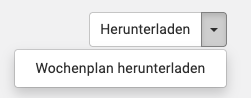Digitales Klassenbuch¶
Meinen Unterricht planen¶
Unter Meine Schüler / Klassenbuch / Mein Unterricht finden Sie die Möglichkeit, Ihre Unterrichtsinhalte und Hausaufgaben klassen- und kursübergreifend zentral zu dokumentieren.
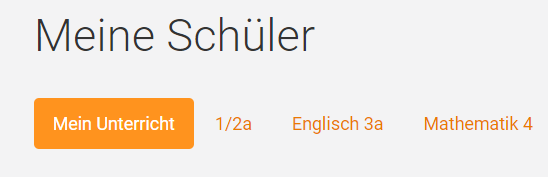
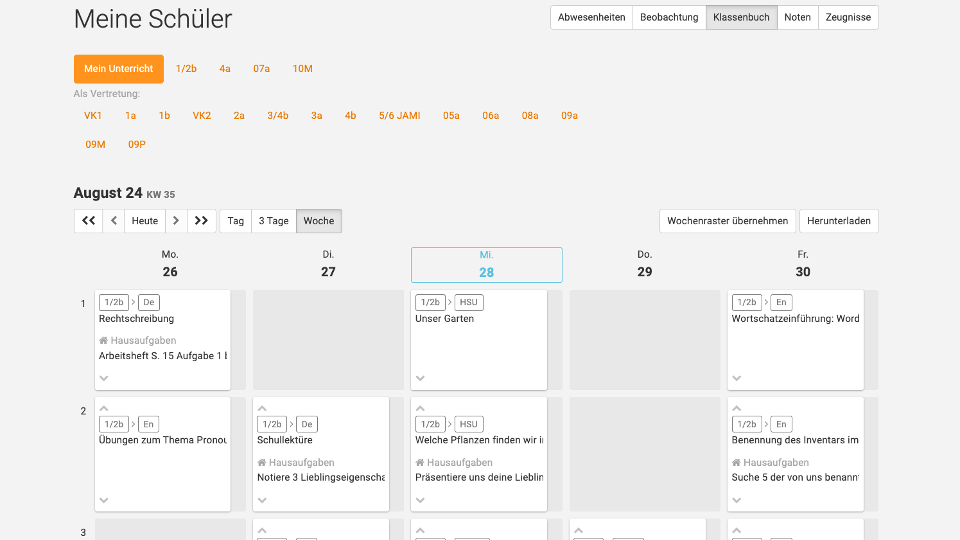
Klassenbuch in der App
Mit der edoop.de App für Android und iOS können Sie auf das Klassenbuch auch mobil zurückgreifen und Ihren Unterricht planen oder Hausaufgaben festhalten.
Neuen Eintrag erstellen¶
Über den Klick in ein Feld können Sie in die Bearbeitung der jeweiligen Unterrichtsstunde starten. Dort können Sie anschließend die Unterrichtsinhalte und aufgegebenen Hausaufgaben fachspezifisch notieren. Hier stehen Ihnen sämtliche Formatierungsmöglichkeiten (fett, kursiv, Listenform, usw.) zur Verfügung, um Ihre Unterrichtsinhalte entsprechend strukturiert darstellen zu können.
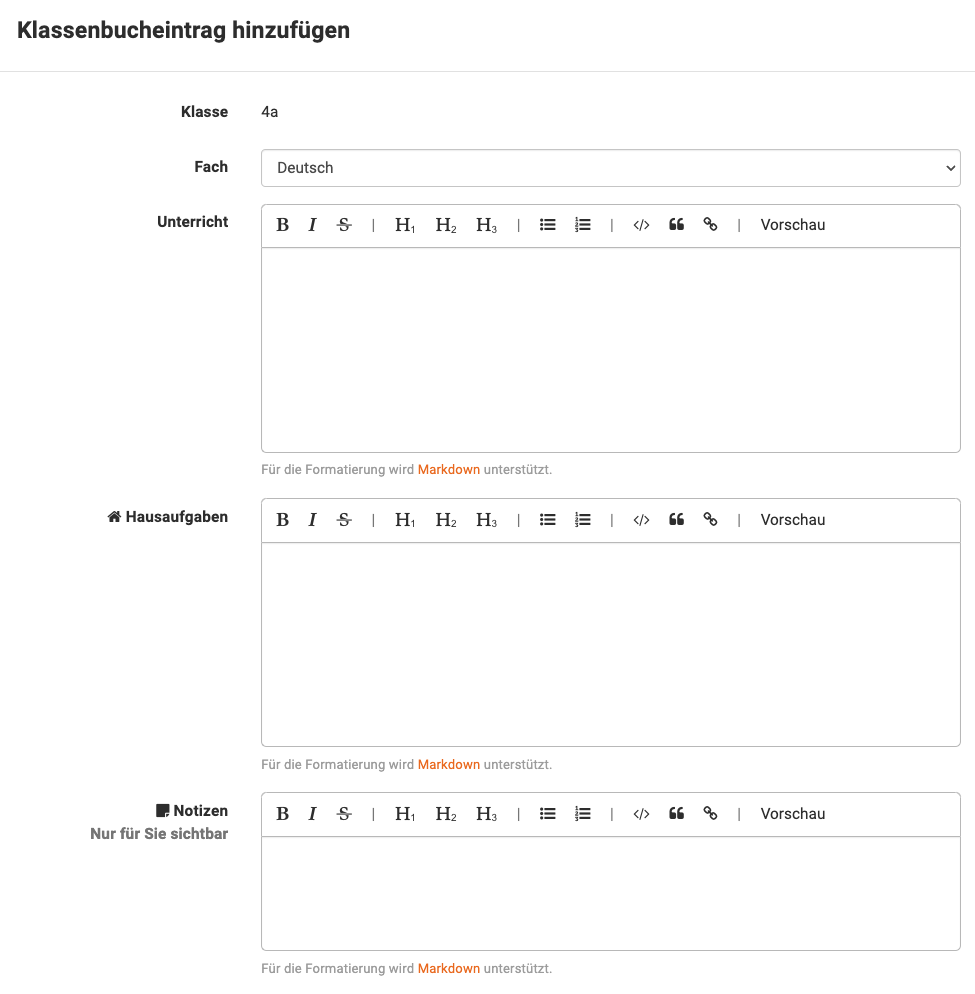
Über den Bereich private Notiz halten Sie einen spezifischen Kommentar fest, welcher nur bei Ihnen selbst im Klassenbuch angezeigt wird.
Durch das Einbinden eines Links im Eintrag haben Sie bspw. die Möglichkeit, auf vorgespielte Videos oder abgespeicherte Dokumente (wie bspw. Bildschirmaufnahmen eines Tafelbildes) aus einem Dokumentenmanagementsystem zu verlinken.
Formatierungen mit Markdown¶
Im Texteditor können Sie Ihre Einträge im Klassenbuch entweder mit den Schaltflächen formatieren oder Sie schreiben den Text direkt in der vereinfachten Auszeichnungssprache Markdown. Markdown ist ein komplett textbasiertes Format, das auch ohne spezielle Programme editier- und lesbar bleibt.
| Markdown | Vorschau | ||
|---|---|---|---|
|
Überschrift 1 |
||
|
Überschrift 2 |
||
|
Überschrift 3 |
||
|
|
Kursiv | |
|
|
Fett | |
|
|||
|
Unterstrichen | ||
Zeilenumbruch mit <br>-Tag |
Zeilenumbruch mit <br>-Tag:Zeile 1 Zeile 2 |
||
Zeilenumbruch mit Enter-Taste (2x): |
Zeilenumbruch mit Enter-Taste (2x): Zeile 1 Zeile 2 |
||
|
Linktext - Zu edoop.de | ||
|
Signatur Schule |
||
|
|
|
|
|
|
|
|
|
Zitat |
||
|
|
||
|
Code innerhalb einer Zeile |
||
|
# Code als Codeblock |
||
Wörter / Text unterstreichen
Sie können mit Markdown Text nicht unterstreichen. Bei HTML ist dies zwar mithilfe des <u>-Tags möglich, man rät generell aber davon ab. Da im Web Hyperlinks als unterstrichener Text dargestellt werden, möchte man Verwechslungen vermeiden.
Eintrag auf weitere Stunde erweitern¶
Nachdem Sie einen Eintrag im Klassenbuch vorgenommen haben, können Sie diesen über die Pfeiltasten am Klassenbucheintrag über beliebig viele Stunden erweitern.
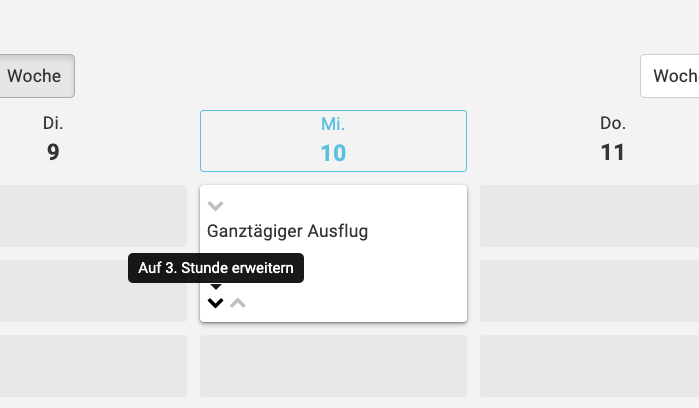
Ganztägige Veranstaltungen
Bei einer ganztätgigen Veranstaltung können Sie somit den Termin bspw. in der ersten Stunde anlegen und diesen für alle Stunden des Tages erweitern.
Wochenraster übernehmen¶
Um den Wochen-/ Stundenplan nicht wöchentlich neu eintragen zu müssen, können Sie mit dem Button Wochenraster übernehmen Ihr erstelltes Raster in eine nächste Woche oder über mehrere Wochen hinweg kopieren. Damit werden Ihre Wochenstunden direkt in die nächsten Wochen übernommen und Sie können direkt den Inhalt in die erstellten Kacheln eintragen.
Stundenplan hinterlegen
Wir empfehlenen Ihnen zum Start der Nutzung des Klassenbuches auf edoop.de über den Bereich Mein Unterricht Ihren Stundenplan für eine komplette Kalenderwoche abzubilden. Anschließend übernehmen Sie diesen in die nächsten Wochen und haben somit innerhalb weniger Minuten Ihren Stundenplan für das Schuljahr auf edoop.de eingerichtet.
Dabei entstehen automatisch (leere) Kacheln je Unterrichtsstunde, welche zu einem späteren Zeitpunkt von Ihnen bearbeitet werden können.
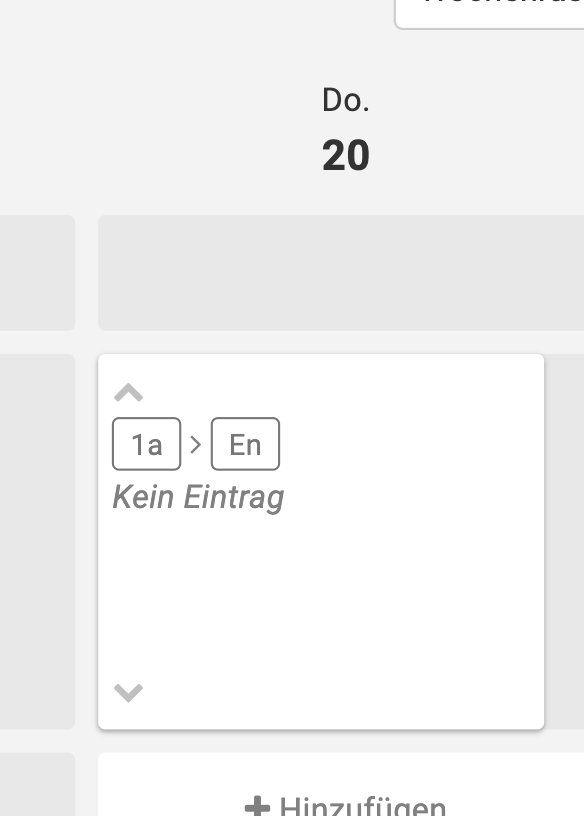
Inhalte übernehmen
Fall 1 - Wochenraster wurde bereits übernommen
Wenn es in der betroffenen Woche bereits (leere) Kacheln gibt, welche bspw. durch eine Übernahme des Wochenrasters erstellt wurden, werden diese durch eine erneute Übernahme mit Inhalt nicht überschrieben. Damit wird verhindert, sollte in der Woche bereits neue Inhalte eingetragen worden sein, dass die dann damit aus Versehen überschrieben werden.
Fall 2 - Noch kein Eintrag / leere Kachel vorhanden
Wenn in der betroffenen Woche und Unterrichtsstunde noch keine Kachel existiert (bspw. durch ein manuelles Entfernen der Kachel) und anschließend das Wochenraster mit Inhalten aus der vorherigen Woche übernommen wird, wird diese Kachel mit den gleichen Inhalten in der neuen Woche dupliziert
Probentermine und Geburtstage¶
Sobald Lehrkräfte Proben mit einem Datum eingetragen und für das Klassenbuch von Kollegen freigegeben haben, wird Ihnen der Probentermin auch im Klassenbuch angezeigt. Zusätzlich werden Ihnen an dieser Stelle ebenfalls auch die Geburtstage der SuS aus Ihrem Kurs / in Ihrer Klasse angezeigt.

Zusammenarbeit am Klassenbuch¶
Eintragungen von Fachlehrkräften in den Bereichen Unterricht und Hausaufgaben werden den Klassenleitungen automatisch im Klassenbuch der Klasse übertragen und angezeigt. Damit haben diese die Möglichkeit, direkt auf eine vollumfängliche Übersicht aller Unterrichtsinhalte der Klasse einnehmen zu können.
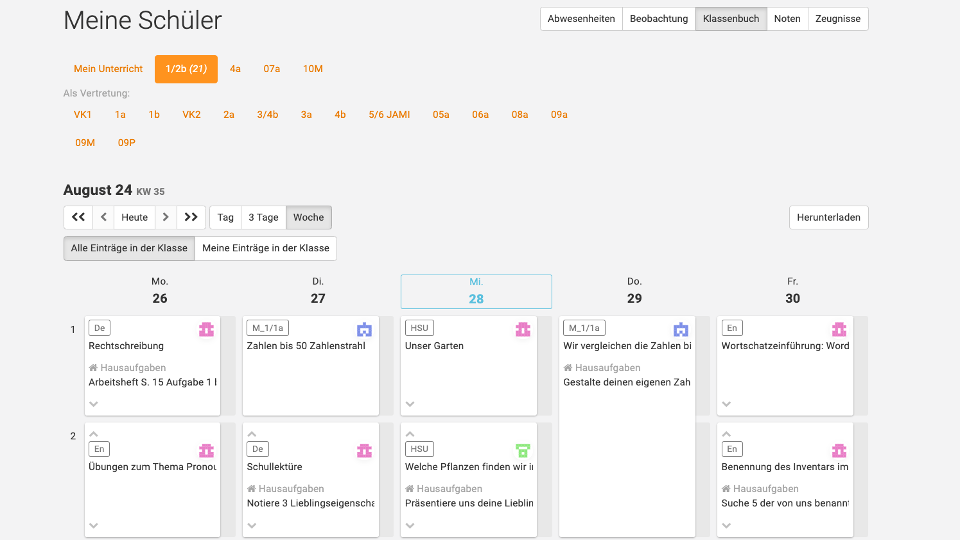
Vertretungsfall¶
Sollten Lehrkräfte im Vertretungsfall auf den geplanten Unterricht einer Klasse zurückgreifen können, lässt sich dies auf edoop.de auch entsprechend einrichten.
Vertretungen freigeben¶
Als Verwaltung der Schule kann dies über Schule / Einstellungen / Zugriff & Sicherheit freigeschaltet werden. Dort können Sie zudem hinterlegen, auf wie viele Wochen in der Vergangenheit und Zukunft diese auf die Klassenbucheinträge zugreifen dürfen.

Eintrag als Vertretung bearbeiten¶
Unter Meine Schüler / Klassenbuch können die Lehrkräfte Ihrer Schule anschließend über den Bereich Als Vertretung auf die weiteren Klassen der Schule Einsicht nehmen. Über den Klick auf den Unterrichtseintrag können diese in den geplanten Unterrichtsinhalt der Stunde einsehen und ggf. Abweichungen am geplanten Unterricht notieren.
Gut vorbereitet für den Vertretungsfall
Im Vertretungsfall lassen sich nur bestehende Unterrichtshüllen bearbeiten. Als Vertretungslehrkräfte können keine gänzlich neuen Einträge zum Klassenbuch ergänzt werden.
Achten Sie somit darauf, dass Sie und Ihr Kollegium Ihren Wochenplan über Mein Unterricht abbilden und das Stundenplanraster in die nächsten Wochen übernehmen. Somit ist sichergestellt, dass im Vertretungsfall die jeweilige Unterrichtsstunde von der Vertretungslehrkraft bearbeitet werden kann.
Unterrichtsinhalte / Klassenbuch herunterladen¶
Als Liste¶
Über den Klick auf den Button Herunterladen können Sie sich die digitale Ansicht des Klassenbuches zu jedem Zeitpunkt als PDF-Datei herunterladen.
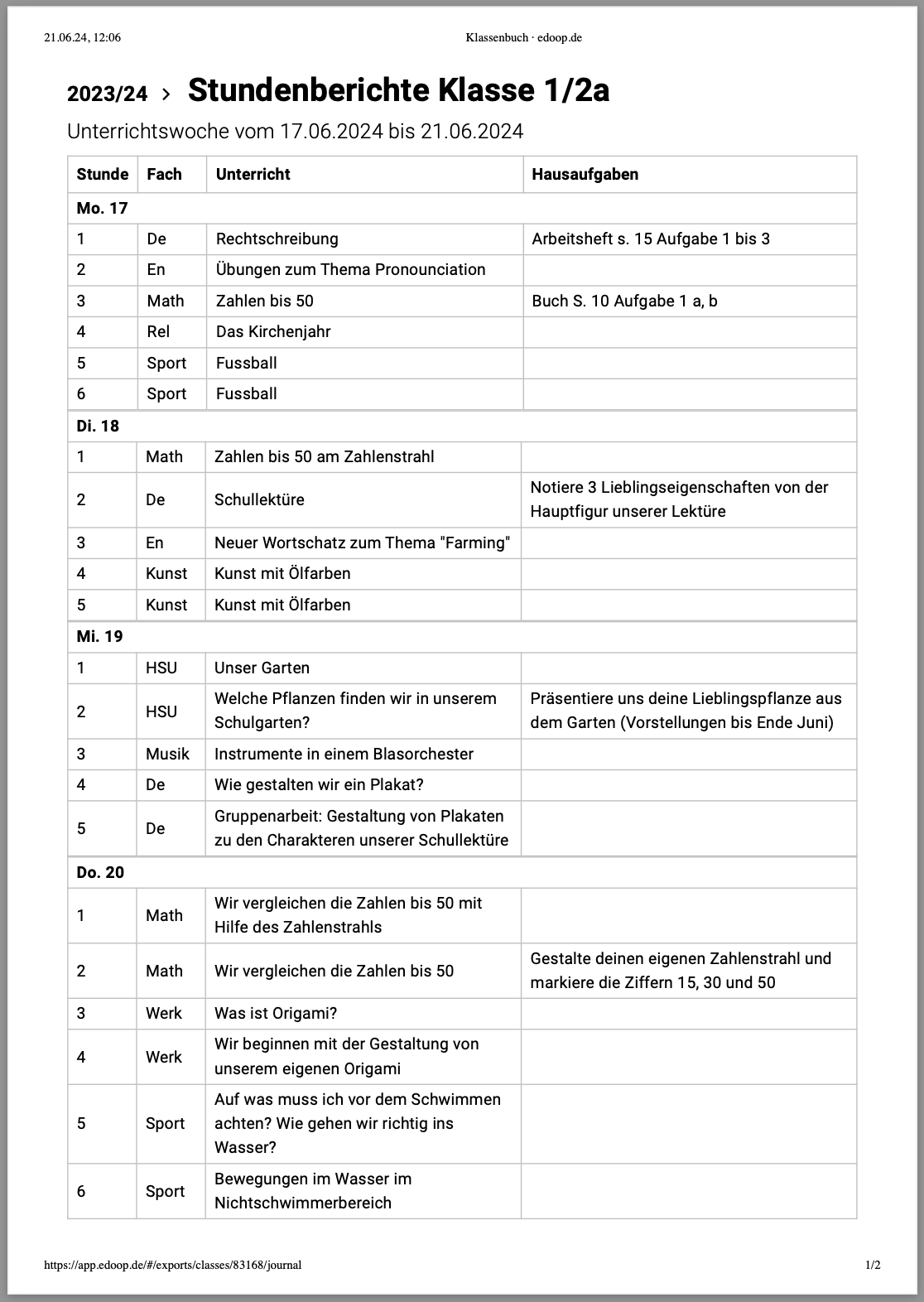
Als Wochenplan¶
Als Klassenleitung können Sie die Ansicht auch als Wochenplan herunterladen. Hierfür müssen Sie auf den nach unten zeigenden Pfeil neben Herunterladen / Wochenplan herunterladen klicken.